최근에 윈도우 10 OS를 업데이트했거나, 새로운 PC로 재설치한 경우, 윈도우 10 디스플레이 설정에 있던 밝기 조절 항목이 사라지는 경우가 종종 있는 것 같습니다.
PC를 사용하다 보면, 모니터 디스플레이 밝기 조정이 필요한 경우가 있는데요,
본체를 바꾸면서 화면 밝기가 올라간 상태로 밝기 조절창이 사라진 경우, 또는 블루라이트 차단필름이나 사생활 보안필름을 모니터에 붙였더니 조도가 내려가서 화면 밝기를 좀더 올려야 하는 경우 등, 다양한 이유로 밝기 조절이 필요할 것입니다.
이럴 때, 여러가지 방법들을 다 동원해봐도, 안되는 경우에 한방에 해결하는 방법이 있어 공유드립니다.
아마, 여러가지 방법으로도 안되었다면 이 방법이 최고일 거에요~
바로 인텔 그래픽 제어센터 앱을 이용하는 방법입니다.
아래 순서대로 진행해보시기 바랍니다.
1. 인텔 그래픽 컨트롤 패널 드라이버 업데이트
먼저, 장치관리자를 열어서 그래픽 컨트롤 패널 소프트웨어의 드라이버를 최신버젼으로 업데이트 시켜주어야 합니다.
저는 intel UHD 그래픽 카드가 장착되어 있어, 소프트웨어 구성요소에도 보니까, intel graphics control panel이 설치되어 있네요.
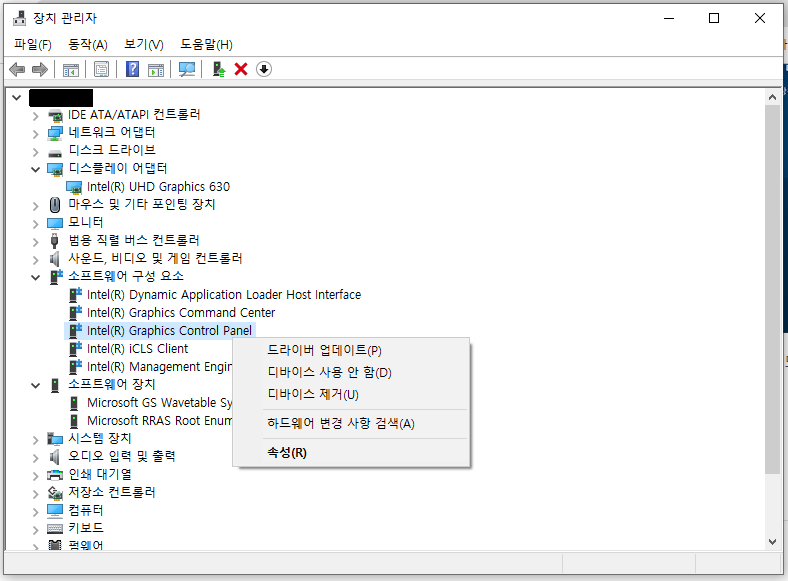
이 부분으로 가서 왼쪽 마우스버튼을 누르면 뜨는 팝업 창 중, 드라이버 업데이트를 클릭합니다.
그런 다음, 드라이버 자동검색을 실행하셔서 최신 드라이버로 버젼 업데이트를 시켜주시기 바랍니다.
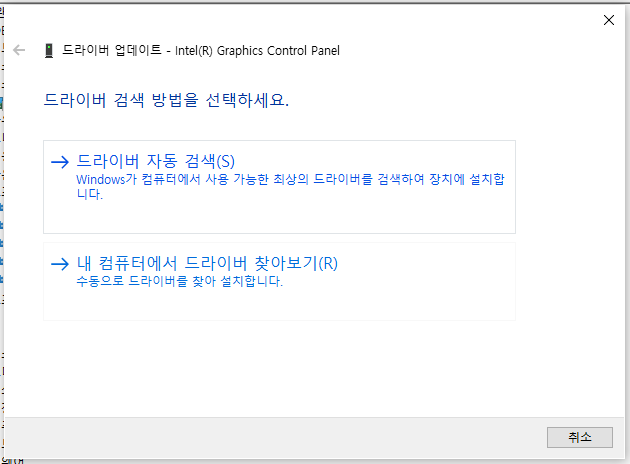
2. 인텔 그래픽 제어 센터 다운로드 받기
그다음, PC에 인텔 그래픽 제어센터 앱이 깔려있는지 확인해주시기 바랍니다.
확인 방법은, 윈도우 좌측하단의 검색란에 '인텔 그래픽'이라고 입력하면 오른쪽에 인텔 그래픽 제어 센터를 다운로드 받을 수 있는 스토어링크가 나타납니다.
'스토어에서 가져오기' 클릭하셔서 다운로드 및 설치 진행해주시기 바랍니다.
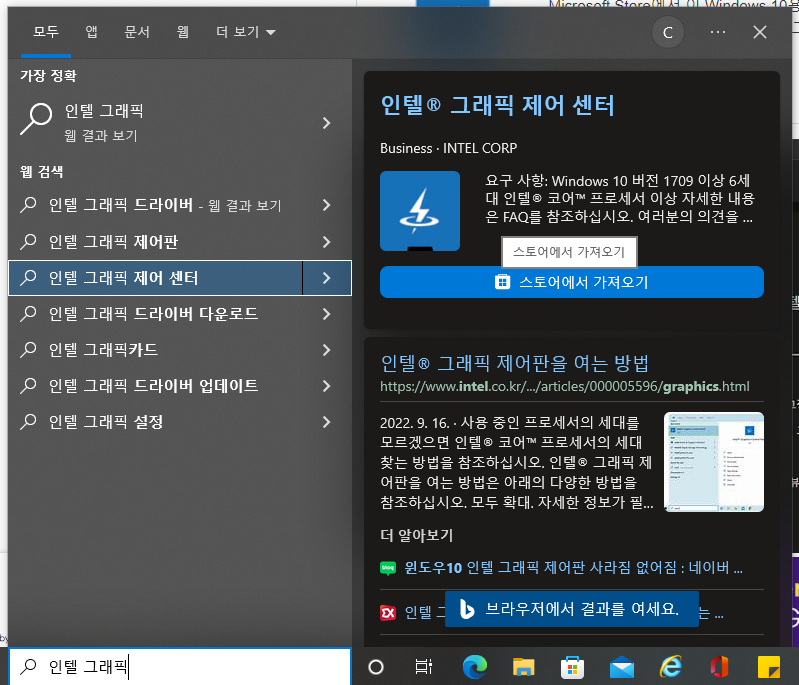
3. 인텔 그래픽 제어 센터 실행하기
설치 후, 다시 검색란에서 인텔 그래픽 제어 센터를 찾아 '열기'를 클릭합니다.
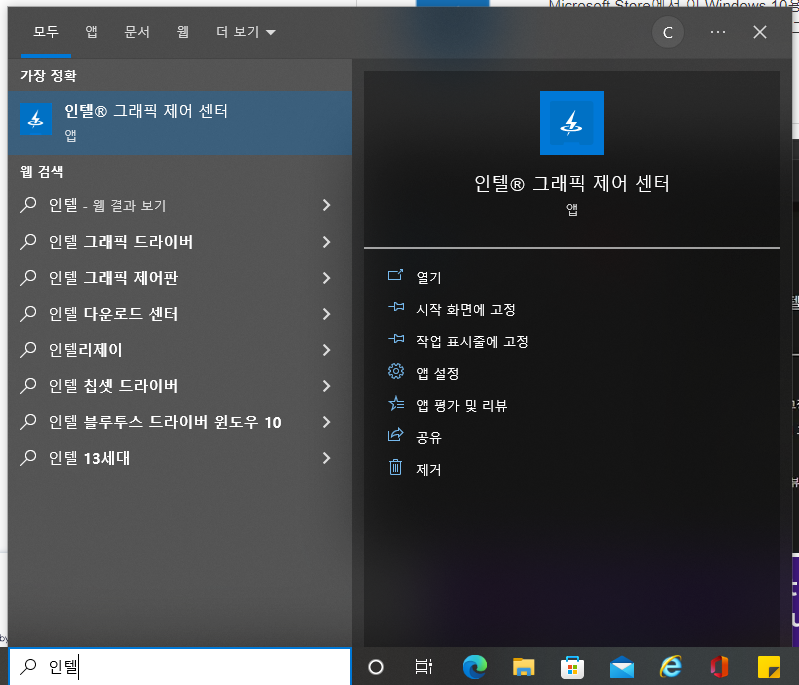
그러면 전체 화면에 인텔 그래픽 제어 센터 앱 화면이 뜨는데, 여기에서 왼쪽 메뉴 중 디스플레이 -> 색깔 을 클릭해주면, 모니터 색 명암, 즉 밝기를 조절할 수 있는 조절바가 나오게 됩니다.
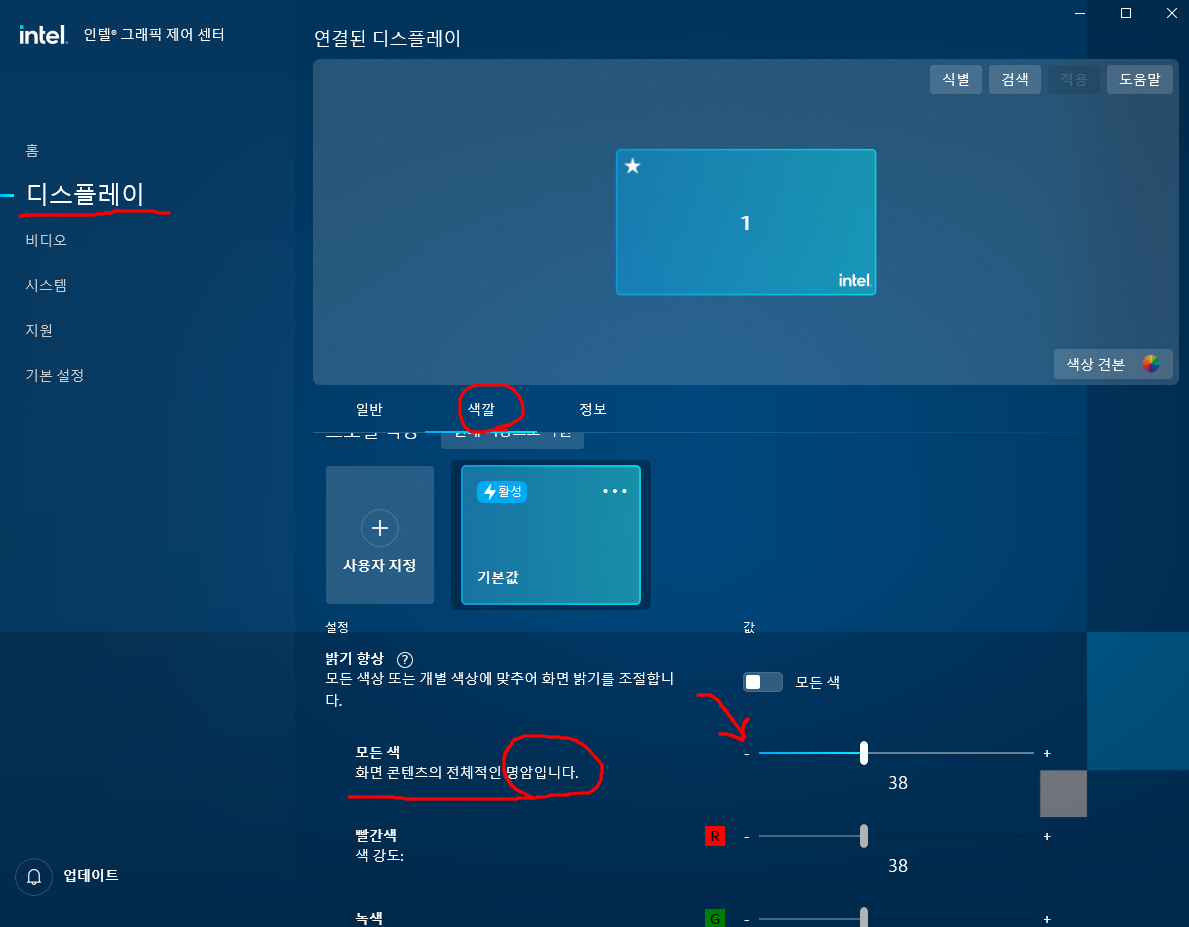
여기에서 원하는 밝기로 조도를 조절한 뒤, 앱을 닫아주시면 됩니다.
어떤가요?
고민했던 일인데, 너무 쉽게 끝나버렸지 않나요?
저 또한 며칠을 다른 방법으로 해보다가 결국 이 방법으로 쉽게 해결했습니다.
저처럼 모니터 디스플레이 밝기 조절이 안되어 고민이신 분들에게 많은 도움이 됬으면 좋겠습니다.




댓글